A ferramenta Coleções é dinâmica para a criação de produtos 3D. Por ser caracterizada pela sua liberdade, a troca de acabamentos no produtos criados nela pode variar de componente a componente. Sendo assim, para saber como alterar cores e texturas dos produtos inseridos na biblioteca de Coleções, leia o passo a passo abaixo.
1. A alteração de acabamentos no plugin de Marcenaria se dá pela janela de Acabamentos. Esta janela possui uma lista de acabamentos em MDF, laca, vidro e pedras, compatíveis com as bibliotecas Gabster (Prime, Gbuilder, Pedras, Construtor de Componentes, Modelos Gabster e Coleções).

Para alterar o acabamento (cor) de um ou mais componentes, basta selecioná-los > abrir a janela de Acabamentos > e escolher a cor desejada. Saiba mais nos links abaixo:
- Aplicar acabamentos em componentes da biblioteca
- Como substituir os acabamentos dos componentes em pedras
- Como mascarar um acabamento (acabamento especial)?
- Como aplicar acabamentos nos componentes criados com o Construtor
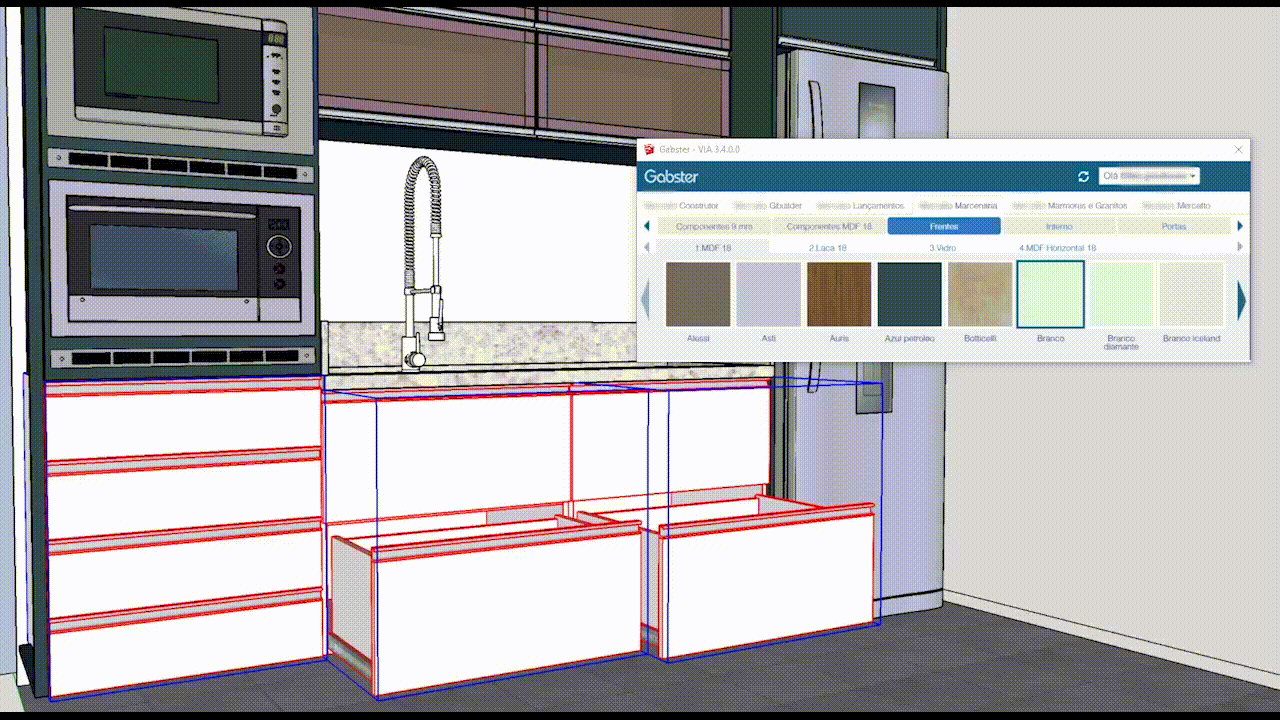
2. Quando você faz o upload de um novo produto no Coleções, informações e configurações prévias ou que você registrou são aplicadas ao componente. O componente tornasse um produto único, com camadas de informações. Por isso, para trocar os acabamentos dos componentes, camadas devem ser acessadas para personalização e isso pode variar de produto a produto. Veja alguns exemplos abaixo:
A. Componente criado com ferramentas do SketchUp ou baixado da Web e salvo em Coleções
Não é possível alterar cor destes componentes através da janela de Acabamentos, pois estes não são componentes criados com a tecnologia Gabster. Por isso, sempre que for criar produtos com as ferramentas do SketchUp ou com itens baixados da Web, deverá fazer o upload do produto no Coleções na cor desejada.
Por exemplo: Criar um produto Puxador no Coleções na cor prata, criar outro produto Puxador no Coleções na cor preta, um produto puxador no Coleções na cor dourada, e assim em diante.
Para saber como criar estes produtos fixos, acesse o material AQUI.
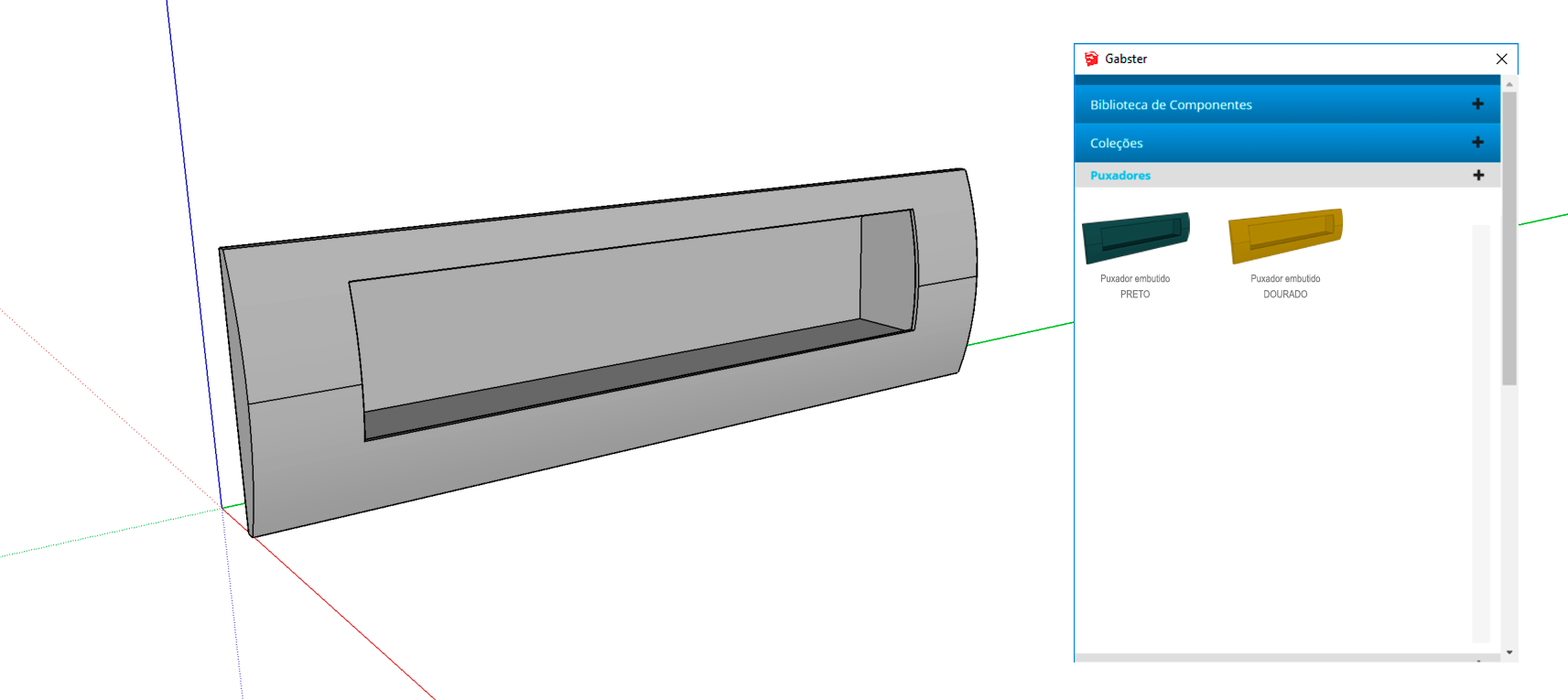
B. Produto que contém peças Gabster e itens criados com as ferramentas do SketchUp salvo em Coleções
Neste caso, você tem um produto criado de duas formas: com itens criados pela Gabster e itens fixos, criados em linhas no SketchUp.
Os itens fixos, como falado no item anterior (item A) não é possível alterar a cor/acabamento. Já as peças Gabster, é possível alterar com a janela de Acabamentos. Para isso, selecione a peça até que a janela de acabamentos seja liberada.
Veja o exemplo abaixo: o tampo da mesa, por ser uma peça das bibliotecas Gabster, é possível fazer a alteração de cor na janela Acabamentos. Já o pé e as tomadas, são itens fixos da web, não sendo possível alterar a cor. Para alterar o tampo neste exemplo, tivemos que acessar a camada deste item (Saiba mais sobre as camadas AQUI). Com vários cliques, ou utilizando os comandos Clique + Ctrl D, acesse a camada do item até que a janela de acabamentos fique habilitada para edição. Veja o exemplo abaixo.
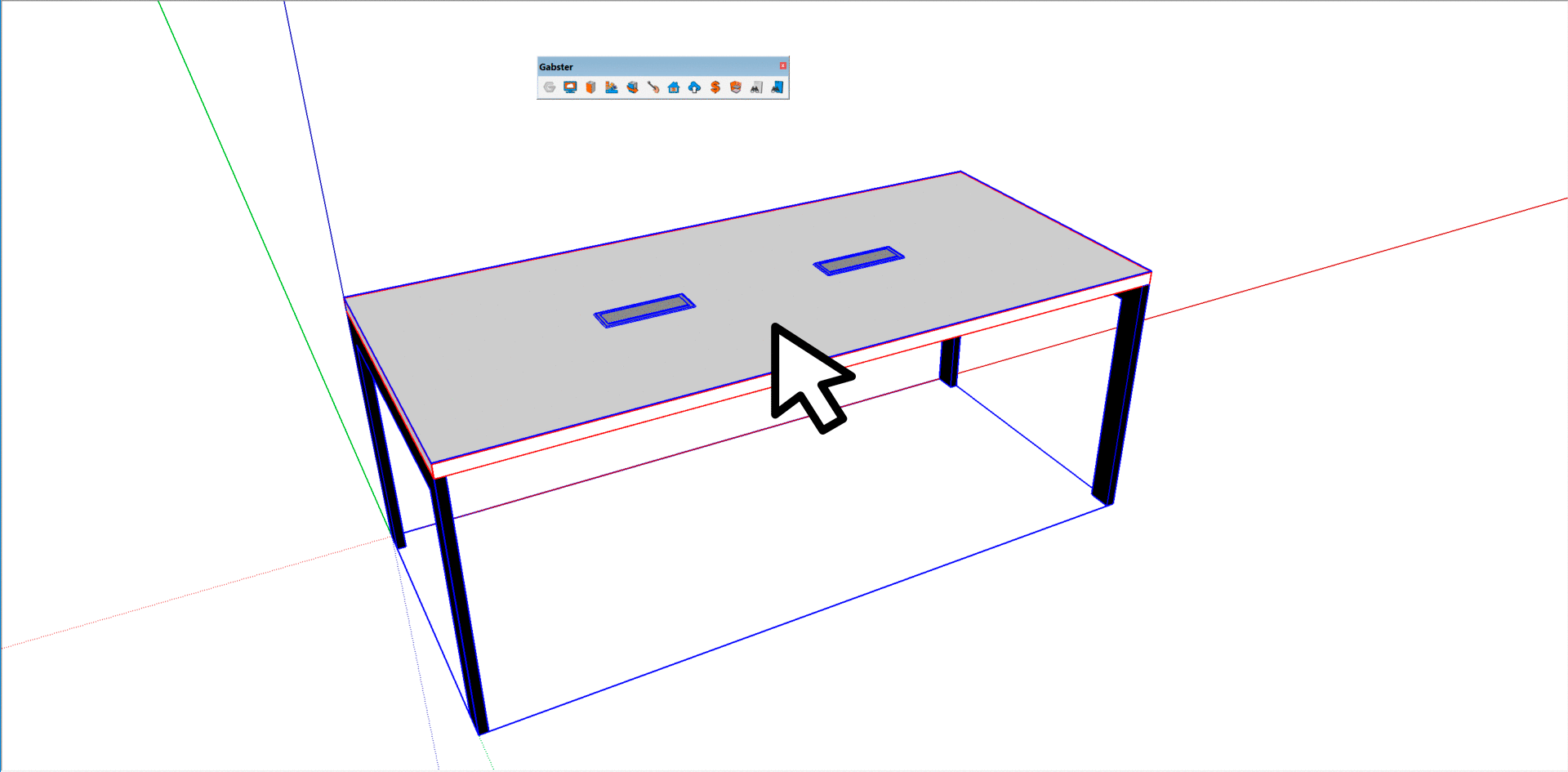
Importante: como falamos no inicio deste artigo, ao criar o produto, são aplicadas camadas de informação. Por isso, deverá clicar sobre a peça Gabster até acessar a camada deste item, para assim, poder fazer a alteração do acabamento.
C. Produto criado somente com componentes ou peças das bibliotecas Gabster e salvo em Coleções
Você já pode fazer o upload de componentes com o acabamento desejado, criando linhas de produtos em diversas cores. Mas, caso deseja, pode alterar a cores destes produtos criados com as peças Gabster.
Neste exemplo, é possível alterar a cor de todo o produto na janela de Acabamentos. Para isso, basta acessar a camada correta de cada peça ou componente para habilitar as opções de acabamentos.
Vamos ao exemplo abaixo: temos um roupeiro construído com o Construtor de Componentes. Deverá acessar as camadas para alterar a cor dos acabamentos. Como este componente foi salvo em Coleções e se tornou um produto, novas camadas de informações foram inseridas a ele. Por isso, deverá executar mais vezes o comando de clique + CTRL D para acessar as camadas corretas para inserir o acabamento.
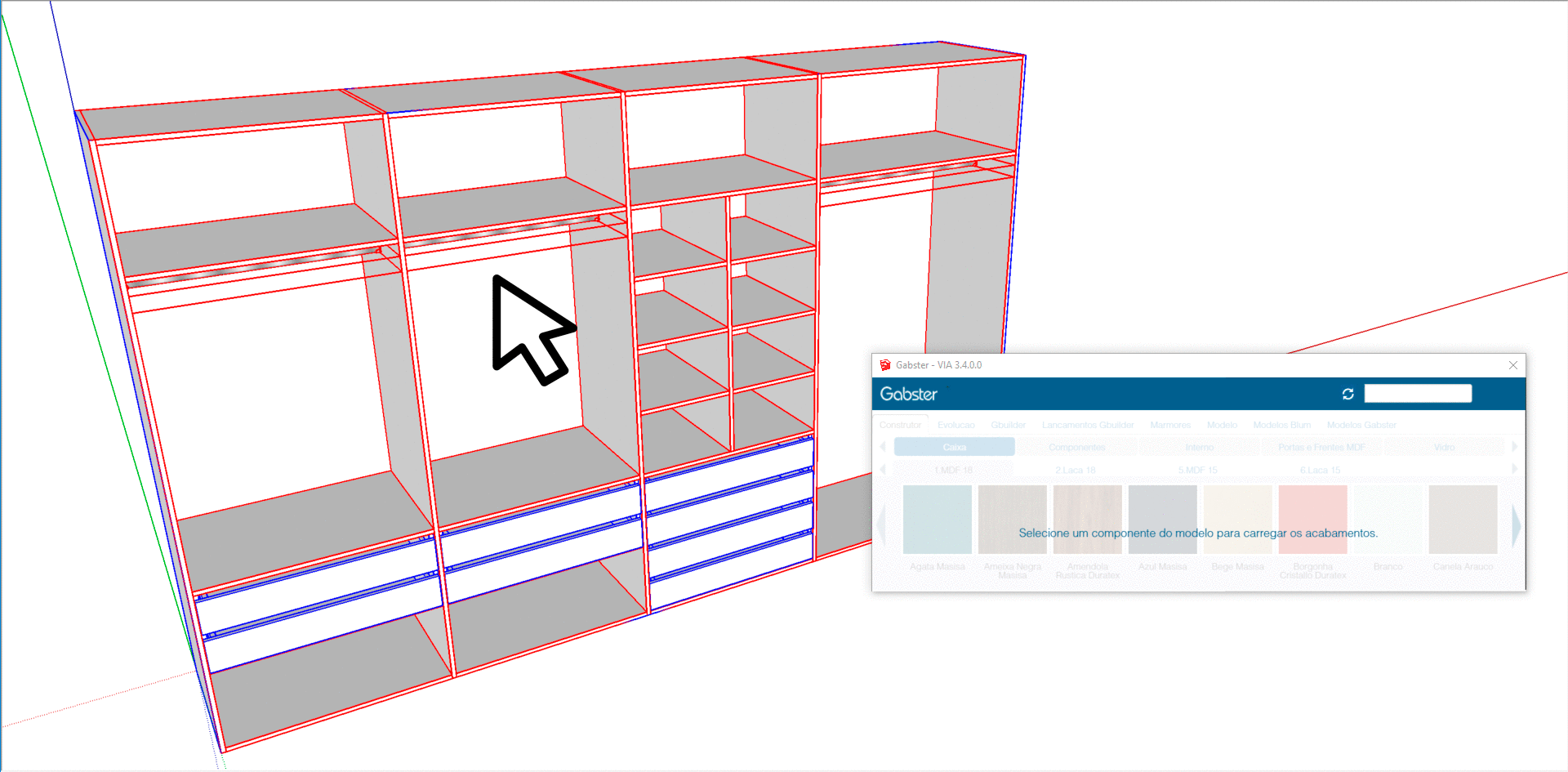
Para continuar editando os acabamentos de componentes criados com peças Gabster, siga o passo a passo AQUI.